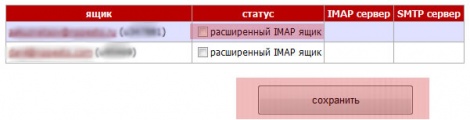Настройка почты на IPhone
Материал из 1GbWiki.
| Версия 17:50, 4 октября 2013 (править) Renton (Обсуждение | вклад) (→Настройка ящика по протоколу POP3) ← К предыдущему изменению |
Текущая версия (12:13, 15 апреля 2016) (править) (отменить) Chapay (Обсуждение | вклад) |
||
| Строка 6: | Строка 6: | ||
| == Настройка ящика по протоколу IMAP == | == Настройка ящика по протоколу IMAP == | ||
| - | '''1.1)''' Прежде всего необходимо переключить ящик в "расширенный IMAP режим" в разделе личного кабинета https://www.1gb. | + | '''1.1)''' Прежде всего необходимо переключить ящик в "расширенный IMAP режим" в разделе личного кабинета https://www.1gb.ua/c/imap |
| [[Изображение:Imap ext.jpg|470px|thumb|center|раширенный IMAP ящик]]<br clear="both" /> | [[Изображение:Imap ext.jpg|470px|thumb|center|раширенный IMAP ящик]]<br clear="both" /> | ||
| - | Затем перейти в личном кабинете на страницу "пароли на ресурсы" https://www.1gb. | + | Затем перейти в личном кабинете на страницу "пароли на ресурсы" https://www.1gb.ua/c/pass, нам понадобятся параметры доступа к ящику. |
| '''1.2)''' В телефоне переходим в раздел "настройки -> почта -> добавить -> другое -> новая учетная запись" | '''1.2)''' В телефоне переходим в раздел "настройки -> почта -> добавить -> другое -> новая учетная запись" | ||
| Строка 67: | Строка 67: | ||
| '''Порт сервера''' изменяем на '''465''' | '''Порт сервера''' изменяем на '''465''' | ||
| - | [[Изображение:Iphone pop3 settings | + | [[Изображение:Iphone pop3 settings 81.jpg|220px|left|thumb|Порт сервера]]<br clear="both" /> |
| Настройка завершена. | Настройка завершена. | ||
| [[Категория:Настройка программ]] | [[Категория:Настройка программ]] | ||
Текущая версия
[править] Общие сведения
Настроить почтовый клиент на IPhone можно, как и в любой другой почтовой программе, в двух режимах: IMAP и POP3.
Настройка по протоколу POP3 традиционно проще, но протокол менее функционален, например, вы не сможете просмотреть письма в ящике с другого устройста или через web-интерфейс.
Протокол IMAP позволяет синхронизировать письма между различными почтовыми клиентами, в том числе и папку "отправленные", менее требователен к качеству канала связи, предоставляет возможность работы по защищенному каналу.
[править] Настройка ящика по протоколу IMAP
1.1) Прежде всего необходимо переключить ящик в "расширенный IMAP режим" в разделе личного кабинета https://www.1gb.ua/c/imap
Затем перейти в личном кабинете на страницу "пароли на ресурсы" https://www.1gb.ua/c/pass, нам понадобятся параметры доступа к ящику.
1.2) В телефоне переходим в раздел "настройки -> почта -> добавить -> другое -> новая учетная запись"
1.3) Заполняем общую информацию об учетной записи
- Имя - произвольное поле
- E-mail - ваш e-mail адрес
- Пароль - пароль от почтового ящика
- Описание - произвольное поле
1.4) Указываем тип ящика (IMAP), сервер для входящих и исходящих сообщений
- Имя узла - адрес сервера
- Имя пользователя - логин от ящика вида
uXXXXXX - Пароль - пароль от ящика
нажимаем "вперед" и затем сохраняем сделанные настройки:
1.4) Теперь необходимо настроить синхронизацию локальных папок с IMAP папками на сервере. Заходим в созданную учетную запись, в раздел "дополнительно":
Для "Черновиков" указываем папку "Drafts", для "Отправленных" -> "Sent", для "Корзины" -> "Trash"
[править] Настройка ящика по протоколу POP3
1.1) Выполняем пункты 1.2 и 1.3 из инструкции по настройке ящика по протоколу IMAP (см. выше).
1.2) Указываем тип ящика (POP3), сервер для входящих и исходящих сообщений
- Имя узла - адрес сервера
- Имя пользователя - логин от ящика вида
uXXXXXX - Пароль - пароль от ящика
сохраняем сделанные настройки и отказываемся от использования SSL (нажимаем "Да")
1.3) Теперь необходимо изменить номер порта для SMTP сервера. Для этого переходим в "созданную учетную запись", "сервер исходящей почты"
Порт сервера изменяем на 465
Настройка завершена.